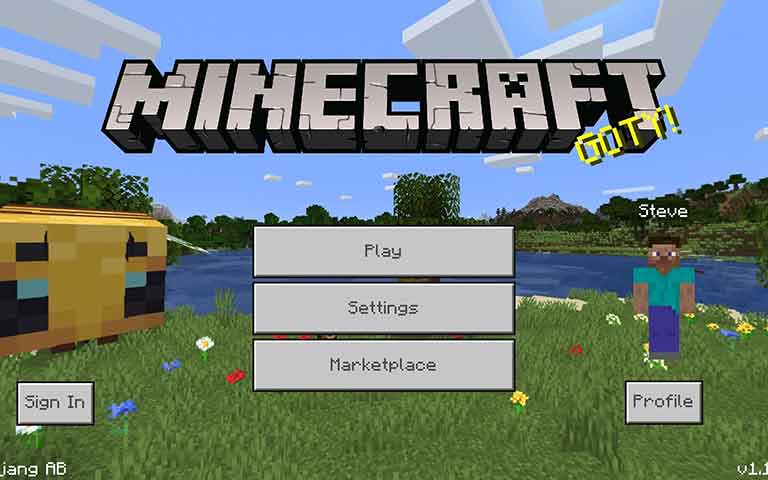Minecraft adalah salah satu game paling populer di dunia, dengan jutaan pemain yang menikmati petualangan kreatif dan eksplorasi di dunia blok yang luas. Namun, ada cara untuk membuat game ini menjadi lebih seru dan menarik, yaitu dengan menggunakan mod.
Mod adalah modifikasi atau tambahan yang dibuat oleh komunitas untuk mengubah atau meningkatkan aspek-aspek tertentu dari game. Mod bisa menambahkan fitur baru, item baru, dunia baru, bahkan genre baru ke dalam Minecraft. Dengan mod, Anda bisa menjelajahi galaksi, bertarung dengan naga, membangun kota futuristik, atau apapun yang Anda inginkan.
Tetapi bagaimana cara menginstal mod Minecraft? Apakah itu sulit atau berbahaya? Apa saja yang perlu Anda persiapkan sebelum memulai? Apa saja langkah-langkahnya? Dan bagaimana cara memilih mod yang cocok untuk Anda?
Dalam artikel ini, kami akan menjawab semua pertanyaan tersebut dan memberikan panduan lengkap tentang cara menginstal mod Minecraft dengan mudah dan aman. Kami juga akan memberikan beberapa rekomendasi mod terbaik yang bisa Anda coba. Mari kita mulai!
Daftar Isi
Persiapan Sebelum Menginstal Mod
Sebelum Anda mulai menginstal mod Minecraft, ada beberapa hal yang perlu Anda lakukan terlebih dahulu untuk memastikan prosesnya berjalan lancar dan tidak merusak game atau komputer Anda.
Membuat Backup
Hal pertama yang harus Anda lakukan adalah membuat backup dari folder .minecraft Anda. Folder ini berisi semua file penting yang berkaitan dengan game Anda, termasuk save data, resource pack, screenshot, dll. Jika ada sesuatu yang salah saat menginstal mod atau jika mod tidak kompatibel dengan versi game Anda, Anda bisa mengembalikan folder ini ke kondisi semula.
Untuk membuat backup dari folder .minecraft Anda, ikuti langkah-langkah berikut:
- Buka Windows Explorer dan ketik %appdata% di kolom pencarian, lalu tekan Enter. Anda akan melihat folder bernama Roaming.
- Buka folder Roaming dan cari folder bernama .minecraft. Klik kanan pada folder ini dan pilih Copy.
- Tempelkan folder .minecraft di lokasi yang aman, misalnya di drive eksternal, flashdisk, atau cloud storage. Anda bisa memberi nama folder backup Anda sesuai dengan tanggal atau versi game Anda, misalnya .minecraft-1.16.5.
Memperbarui Java
Hal kedua yang harus Anda lakukan adalah memperbarui Java di komputer Anda. Java adalah bahasa pemrograman yang digunakan oleh Minecraft dan mod untuk berjalan. Jika versi Java Anda sudah ketinggalan atau tidak cocok dengan versi game atau mod Anda, Anda bisa mengalami masalah seperti crash, lag, atau error.
Untuk memperbarui Java di komputer Anda, ikuti langkah-langkah berikut:
- Buka browser web Anda dan kunjungi situs web resmi Java di https://www.java.com/en/.
- Klik tombol Download yang ada di halaman utama. Anda akan dibawa ke halaman download Java.
- Pilih versi Java yang sesuai dengan sistem operasi dan arsitektur komputer Anda, misalnya Windows 64-bit. Klik tombol Agree and Start Free Download.
- Setelah file installer Java selesai diunduh, jalankan file tersebut dan ikuti instruksi yang muncul di layar untuk menginstal Java di komputer Anda.
- Setelah proses instalasi selesai, restart komputer Anda untuk menerapkan perubahan.
Mengunduh Forge
Hal ketiga yang harus Anda lakukan adalah mengunduh Forge. Forge adalah sebuah program yang memungkinkan Anda untuk menginstal dan menjalankan mod Minecraft dengan mudah dan aman. Forge juga menyediakan antarmuka yang ramah pengguna untuk mengelola mod Anda.
Untuk mengunduh Forge, ikuti langkah-langkah berikut:
- Buka browser web Anda dan kunjungi situs web resmi Forge di https://files.minecraftforge.net/.
- Pilih versi Minecraft yang ingin Anda gunakan untuk bermain dengan mod, misalnya 1.16.5. Anda akan melihat daftar berbagai versi Forge yang tersedia untuk versi Minecraft tersebut.
- Pilih versi Forge yang paling baru atau stabil, misalnya 36.2.8. Klik tombol Installer yang ada di kolom Download Latest.
- Setelah file installer Forge selesai diunduh, jalankan file tersebut dan pilih opsi Install client. Pastikan lokasi instalasi Forge sesuai dengan lokasi instalasi Minecraft Anda.
- Setelah proses instalasi selesai, buka launcher Minecraft dan pilih profil Forge yang baru dibuat. Klik tombol Play untuk memulai game dengan Forge.
Langkah-Langkah Menginstal Mod
Setelah Anda menyiapkan semua hal yang diperlukan, sekarang saatnya untuk mulai menginstal mod Minecraft yang Anda inginkan. Berikut adalah langkah-langkahnya:
Mencari dan Mengunduh Mod
Langkah pertama adalah mencari dan mengunduh mod yang ingin Anda mainkan. Ada banyak situs web yang menyediakan mod Minecraft, tetapi tidak semuanya aman dan terpercaya. Beberapa situs web bisa mengandung virus, malware, iklan menjengkelkan, atau mod palsu yang bisa merusak game atau komputer Anda.
Oleh karena itu, kami merekomendasikan Anda untuk mengunduh mod hanya dari situs web resmi atau terverifikasi, seperti:
- CurseForge: https://www.curseforge.com/minecraft/mc-mods
- Planet Minecraft: https://www.planetminecraft.com/resources/mods/
- Minecraft Forum: https://www.minecraftforum.net/forums/mapping-and-modding-java-edition/minecraft-mods
- Modrinth: https://modrinth.com/
Saat mencari mod, pastikan mod tersebut kompatibel dengan versi Minecraft dan Forge yang Anda gunakan. Juga perhatikan apakah mod tersebut membutuhkan mod lain sebagai dependensi atau tidak. Jika ya, maka Anda harus mengunduh dan menginstal mod dependensi tersebut juga.
Untuk mengunduh mod, biasanya Anda hanya perlu klik tombol Download atau Download File yang ada di halaman mod tersebut. Simpan file mod (biasanya berformat .jar) di lokasi yang mudah diakses.
Memasukkan Mod ke Folder Mods
Langkah kedua adalah memasukkan mod yang telah Anda unduh ke folder mods yang ada di folder .minecraft Anda. Folder mods adalah tempat di mana Forge akan membaca dan memuat mod yang Anda instal.
Untuk memasukkan mod ke folder mods, ikuti langkah-langkah berikut:
- Buka Windows Explorer dan ketik %appdata% di kolom pencarian, lalu tekan Enter. Anda akan melihat folder bernama Roaming.
- Buka folder Roaming dan cari folder bernama .minecraft. Buka folder ini dan cari folder bernama mods. Jika folder ini belum ada, Anda bisa membuatnya sendiri dengan klik kanan dan pilih New > Folder, lalu beri nama mods.
- Salin atau pindahkan file mod yang telah Anda unduh ke dalam folder mods. Pastikan file mod masih berformat .jar dan tidak diubah namanya atau diekstrak.
- Ulangi langkah ini untuk setiap mod yang ingin Anda instal.
Menjalankan Game dengan Mod
Langkah ketiga adalah menjalankan game dengan mod yang telah Anda instal. Untuk melakukan ini, ikuti langkah-langkah berikut:
- Buka launcher Minecraft dan pilih profil Forge yang telah Anda buat sebelumnya. Klik tombol Play untuk memulai game dengan Forge.
- Setelah game dimulai, klik tombol Mods di menu utama. Anda akan melihat daftar mod yang telah Anda instal dan yang aktif saat ini. Jika ada mod yang tidak ingin Anda mainkan, Anda bisa menonaktifkannya dengan klik kanan pada mod tersebut dan pilih Disable.
- Klik tombol Done untuk kembali ke menu utama. Sekarang Anda bisa memulai atau melanjutkan game Anda dengan mod yang telah Anda pilih.
Rekomendasi Mod Terbaik
Ada ribuan mod Minecraft yang tersedia untuk berbagai versi game, genre, dan gaya bermain. Namun, tidak semua mod memiliki kualitas yang sama atau cocok untuk semua orang. Oleh karena itu, kami akan memberikan beberapa rekomendasi mod terbaik yang bisa Anda coba, sesuai dengan kategori-kategori berikut:
Mod Grafis
Mod grafis adalah mod yang meningkatkan tampilan visual dari game, seperti tekstur, cahaya, bayangan, partikel, dll. Mod grafis bisa membuat game menjadi lebih realistis, indah, atau artistik, tergantung pada preferensi Anda.
Beberapa mod grafis terbaik yang bisa Anda coba adalah:
- Optifine: https://www.curseforge.com/minecraft/mc-mods/optifine
- Sildur’s Shaders: https://www.curseforge.com/minecraft/customization/sildurs-shaders
- BSL Shaders: https://www.curseforge.com/minecraft/customization/bsl-shaders
- Faithful: https://www.curseforge.com/minecraft/texture-packs/faithful-32x
- Chroma Hills: https://www.curseforge.com/minecraft/texture-packs/chroma-hills-rpg
Mod Petualangan
Mod petualangan adalah mod yang menambahkan fitur baru yang berkaitan dengan eksplorasi, pertempuran, quest, dll. Mod petualangan bisa membuat game menjadi lebih menantang, seru, atau variatif, tergantung pada preferensi Anda.
Beberapa mod petualangan terbaik yang bisa Anda coba adalah:
- Biomes O’ Plenty: https://www.curseforge.com/minecraft/mc-mods/biomes-o-plenty
- Twilight Forest: https://www.curseforge.com/minecraft/mc-mods/the-twilight-forest
- Ice and Fire: https://www.curseforge.com/minecraft/mc-mods/ice-and-fire-dragons
- Roguelike Dungeons: https://www.curseforge.com/minecraft/mc-mods/roguelike-dungeons
- The Betweenlands: https://www.curseforge.com/minecraft/mc-mods/angry-pixel-the-betweenlands-mod
Mod Kreatif
Mod kreatif adalah mod yang menambahkan fitur baru yang berkaitan dengan pembuatan, dekorasi, otomatisasi, dll. Mod kreatif bisa membuat game menjadi lebih mudah, menyenangkan, atau kompleks, tergantung pada preferensi Anda.
Beberapa mod kreatif terbaik yang bisa Anda coba adalah:
- Chisel: https://www.curseforge.com/minecraft/mc-mods/chisel
- Decocraft: https://www.curseforge.com/minecraft/mc-mods/decocraft
- Tinkers’ Construct: https://www.curseforge.com/minecraft/mc-mods/tinkers-construct
- Industrial Craft 2: https://www.curseforge.com/minecraft/mc-mods/industrial-craft
- Applied Energistics 2: https://www.curseforge.com/minecraft/mc-mods/applied-energistics-2
Kesimpulan
Demikianlah panduan lengkap tentang cara menginstal mod Minecraft dengan mudah dan aman. Kami harap artikel ini bermanfaat dan membantu Anda untuk menikmati game ini dengan lebih banyak variasi dan keseruan. Jika Anda memiliki pertanyaan, saran, atau masalah, silakan tinggalkan komentar di bawah. Selamat bermain!
FAQ
Apa itu mod Minecraft?
Mod Minecraft adalah modifikasi atau tambahan yang dibuat oleh komunitas untuk mengubah atau meningkatkan aspek-aspek tertentu dari game.
Bagaimana cara menginstal mod Minecraft?
Cara menginstal mod Minecraft adalah sebagai berikut:
- Membuat backup dari folder .minecraft Anda.
- Memperbarui Java di komputer Anda.
- Mengunduh Forge.
- Mencari dan mengunduh mod yang ingin Anda mainkan dari situs web resmi atau terverifikasi.
- Memasukkan mod ke folder mods yang ada di folder .minecraft Anda.
- Menjalankan game dengan mod yang telah Anda instal.
Apa yang harus diperhatikan saat menginstal mod Minecraft?
Hal-hal yang harus diperhatikan saat menginstal mod Minecraft adalah:
- Pastikan mod tersebut kompatibel dengan versi Minecraft dan Forge yang Anda gunakan.
- Pastikan mod tersebut tidak mengandung virus, malware, iklan menjengkelkan, atau mod palsu.
Langkah kedua adalah memasukkan mod yang telah Anda unduh ke folder mods di dalam folder .minecraft Anda. Folder mods adalah tempat di mana Forge akan membaca dan memuat mod yang Anda instal.
Untuk memasukkan mod ke folder mods, ikuti langkah-langkah berikut:
- Buka Windows Explorer dan ketik %appdata% di kolom pencarian, lalu tekan Enter. Anda akan melihat folder bernama Roaming.
- Buka folder Roaming dan cari folder bernama .minecraft. Buka folder ini dan cari folder bernama mods. Jika folder ini belum ada, Anda bisa membuatnya sendiri dengan klik kanan dan pilih New > Folder, lalu beri nama mods.
- Salin atau pindahkan file mod yang telah Anda unduh ke dalam folder mods. Pastikan file mod masih berformat .jar dan tidak diubah atau diekstrak.
- Ulangi langkah ini untuk setiap mod yang ingin Anda instal.
Menjalankan Game dengan Mod
Langkah ketiga adalah menjalankan game dengan mod yang telah Anda instal. Untuk melakukan ini, ikuti langkah-langkah berikut:
- Buka launcher Minecraft dan pilih profil Forge yang telah Anda buat sebelumnya. Klik tombol Play untuk memulai game dengan Forge.
- Setelah game terbuka, klik tombol Mods di menu utama. Anda akan melihat daftar mod yang telah Anda instal dan yang aktif saat ini. Jika ada mod yang tidak ingin Anda mainkan, Anda bisa menonaktifkannya dengan klik kanan pada mod tersebut dan pilih Disable.
- Klik tombol Done untuk kembali ke menu utama. Sekarang Anda bisa memulai atau melanjutkan dunia Anda dengan mod yang telah Anda instal.
Selamat, Anda telah berhasil menginstal mod Minecraft dengan mudah dan aman!
Rekomendasi Mod Terbaik
Ada ribuan mod Minecraft yang tersedia untuk berbagai versi game, genre, dan gaya bermain. Namun, tidak semua mod memiliki kualitas yang sama atau cocok untuk semua orang. Oleh karena itu, kami akan memberikan beberapa rekomendasi mod terbaik yang bisa Anda coba, sesuai dengan kategori-kategori berikut:
Mod Petualangan
Mod petualangan adalah mod yang menambahkan fitur-fitur baru yang berkaitan dengan eksplorasi, pertarungan, quest, atau cerita ke dalam game. Mod ini cocok untuk Anda yang suka menjelajahi dunia Minecraft dan mencari tantangan baru.
Beberapa contoh mod petualangan yang bagus adalah:
- Twilight Forest: https://www.curseforge.com/minecraft/mc-mods/the-twilight-forest
- Ice and Fire: https://www.curseforge.com/minecraft/mc-mods/ice-and-fire-dragons
- The Betweenlands: https://www.curseforge.com/minecraft/mc-mods/angry-pixel-the-betweenlands-mod
- The Aether: https://www.curseforge.com/minecraft/mc-mods/the-aether
- Roguelike Dungeons: https://www.curseforge.com/minecraft/mc-mods/roguelike-dungeons
Mod Teknologi
Mod teknologi adalah mod yang menambahkan fitur-fitur baru yang berkaitan dengan mesin, listrik, otomatisasi, atau industri ke dalam game. Mod ini cocok untuk Anda yang suka membangun sistem-sistem canggih dan efisien di Minecraft.
Beberapa contoh mod teknologi yang bagus adalah:
- Thermal Expansion: https://www.curseforge.com/minecraft/mc-mods/thermal-expansion
- Industrial Craft 2: https://www.curseforge.com/minecraft/mc-mods/industrial-craft
- Applied Energistics 2: https://www.curseforge.com/minecraft/mc-mods/applied-energistics-2
- Ender IO: https://www.curseforge.com/minecraft/mc-mods/ender-io
- Mekanism: https://www.curseforge.com/minecraft/mc-mods/mekanism
Mod Magis
Mod magis adalah mod yang menambahkan fitur-fitur baru yang berkaitan dengan sihir, mantra, alkimia, atau supranatural ke dalam game. Mod ini cocok untuk Anda yang suka menggunakan kekuatan magis dan menciptakan hal-hal ajaib di Minecraft.
Beberapa contoh mod magis yang bagus adalah:
- Thaumcraft: https://www.curseforge.com/minecraft/mc-mods/thaumcraft
- Botania: https://www.curseforge.com/minecraft/mc-mods/botania
- Astral Sorcery: https://www.curseforge.com/minecraft/mc-mods/astral-sorcery
- Blood Magic: https://www.curseforge.com/minecraft/mc-mods/blood-magic
- Psi: https://www.curseforge.com/minecraft/mc-mods/psi
Mod Estetika
Mod estetika adalah mod yang menambahkan fitur-fitur baru yang berkaitan dengan grafis, suara, animasi, atau dekorasi ke dalam game. Mod ini cocok untuk Anda yang suka membuat dunia Minecraft Anda menjadi lebih indah dan realistis.
Beberapa contoh mod estetika yang bagus adalah:
- Optifine: https://optifine.net/home
- Biomes O’ Plenty: https://www.curseforge.com/minecraft/mc-mods/biomes-o-plenty
- Chisel: https://www.curseforge.com/minecraft/mc-mods/chisel
- Dynamic Surroundings: https://www.curseforge.com/minecraft/mc-mods/dynamic-surroundings
- Decocraft: https://www.curseforge.com/minecraft/mc-mods/decocraft
Kesimpulan
Demikianlah panduan lengkap tentang cara menginstal mod Minecraft dengan mudah dan aman. Kami harap artikel ini bermanfaat dan membantu Anda untuk menikmati game ini dengan lebih banyak variasi dan keseruan.
Jika Anda memiliki pertanyaan, saran, atau masukan tentang artikel ini, silakan tinggalkan komentar di bawah. Kami akan senang mendengar pendapat Anda.
Terima kasih telah membaca dan selamat bermain!
FAQ
Berikut adalah beberapa pertanyaan yang sering diajukan tentang cara menginstal mod Minecraft:
Apa itu mod loader?
Mod loader adalah sebuah program yang memungkinkan Anda untuk menginstal dan menjalankan mod Minecraft dengan mudah dan aman. Mod loader juga menyediakan antarmuka yang ramah pengguna untuk mengelola mod Anda. Ada beberapa mod loader yang populer, seperti Forge, Fabric, LiteLoader, dll. Kami merekomendasikan Anda untuk menggunakan Forge karena kompatibilitas dan stabilitasnya.
Apa itu mod pack?
Mod pack adalah sebuah kumpulan mod yang telah dipilih dan disesuaikan oleh pembuatnya untuk menciptakan pengalaman bermain yang unik dan menyenangkan. Mod pack biasanya memiliki tema, genre, atau tujuan tertentu, seperti petualangan, teknologi, magis, dll. Mod pack juga bisa mencakup resource pack, shader, atau konfigurasi khusus untuk meningkatkan kualitas grafis atau gameplay.
Bagaimana cara menginstal mod pack?
Cara menginstal mod pack bisa berbeda-beda tergantung pada sumber dan formatnya. Namun, cara termudah adalah dengan menggunakan launcher khusus yang menyediakan berbagai mod pack yang bisa Anda pilih dan unduh dengan mudah, seperti Twitch, Technic, FTB, ATLauncher, dll. Anda hanya perlu mengunduh dan menjalankan launcher tersebut, lalu pilih mod pack yang ingin Anda mainkan.
Bagaimana cara menghapus atau mengganti mod?
Cara menghapus atau mengganti mod adalah dengan menghapus atau mengganti file mod yang ada di dalam folder mods di dalam folder .minecraft Anda. Jangan lupa untuk membuat backup dari folder .minecraft Anda sebelum melakukan perubahan apa pun. Jika Anda ingin menghapus atau mengganti banyak mod sekaligus, Anda bisa menggunakan fitur profil di launcher Minecraft untuk membuat atau memilih profil yang berbeda dengan mod yang berbeda.
Bagaimana cara mengetahui apakah mod saya bekerja dengan baik?
Cara mengetahui apakah mod Anda bekerja dengan baik adalah dengan memeriksa daftar mod yang ada di menu Mods di game. Jika mod Anda muncul di sana dan tidak ada tanda seru merah atau pesan error di sampingnya, berarti mod Anda bekerja dengan baik. Jika tidak, berarti ada sesuatu yang salah dengan mod Anda, seperti tidak kompatibel, rusak, atau bertabrakan dengan mod lain. Anda bisa mencoba untuk memperbarui, menonaktifkan, atau menghapus mod tersebut untuk memperbaiki masalahnya.
Baca juga:
- Cara Membuat Ramuan Kelemahan Di Minecraft
- Tutorial Menemukan Nether Fortress Di Minecraft
- Cara membuat kompas pemulihan di Minecraft
- Cara Download Skin Minecraft HP, PC dan iOS, Mengubahnya, dan Lainnya
- Download Minecraft: Cara Mendownolad Minecraft Gratis di PC dan HP
- Cara Bermain Game Minecraft Bagi Pemula
- Cara Menghapus dan Menginstal Ulang Game Minecraft
- Cara Instal dan Main Game Minecraft Bedrock di PC atau Laptop
- Cara Mengembangbiakan Axolotl di Minecraft
- Cara Membuat Water Breathing Potion di Minecraft